win10电脑的夜间模式显示为灰色无法操作如何解决
今天给大家介绍一下win10电脑的夜间模式显示为灰色无法操作的具体解决方法。
1. 首先我们打开电脑,先对显卡驱动进行升级,按键盘上的WIN R组合键,调出运行窗口。

2. 在打开的运行窗口中,输入devmgmt.msc命令后,点击确定或回车,打开设备管理器。

3. 如图,在打开的设备管理器页面,找到显卡,右键,在打开的菜单中,选择更新驱动程序。
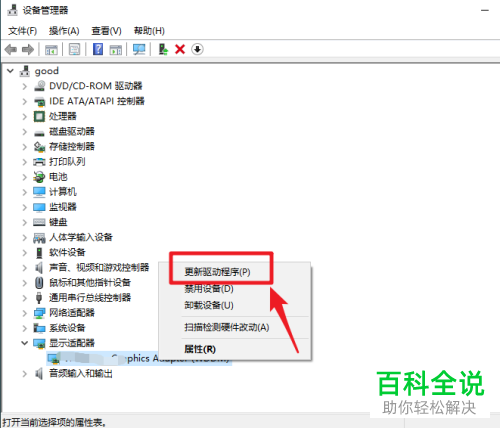
4. 如图,在弹出的窗口中,选择如图红框框选的选项,点击进行更新即可。
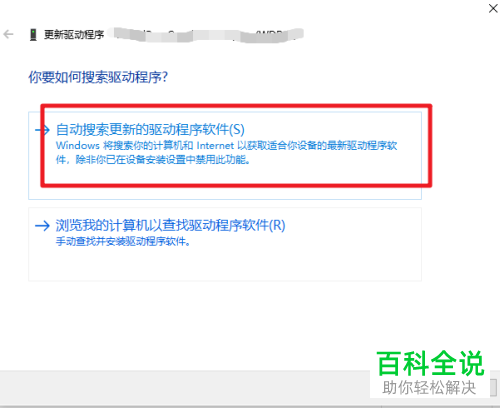
5. 若上面的方法不能解决该问题,我们可以选择使用第三方的驱动管理程序,进行升级程序。
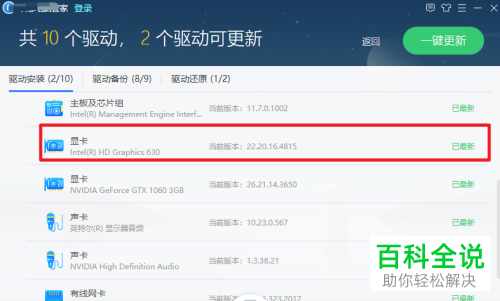
6. 如图,我们就可以看到夜间模式的按钮,可以操作了。

以上就是win10电脑的夜间模式显示为灰色无法操作的具体解决方法。
赞 (0)

